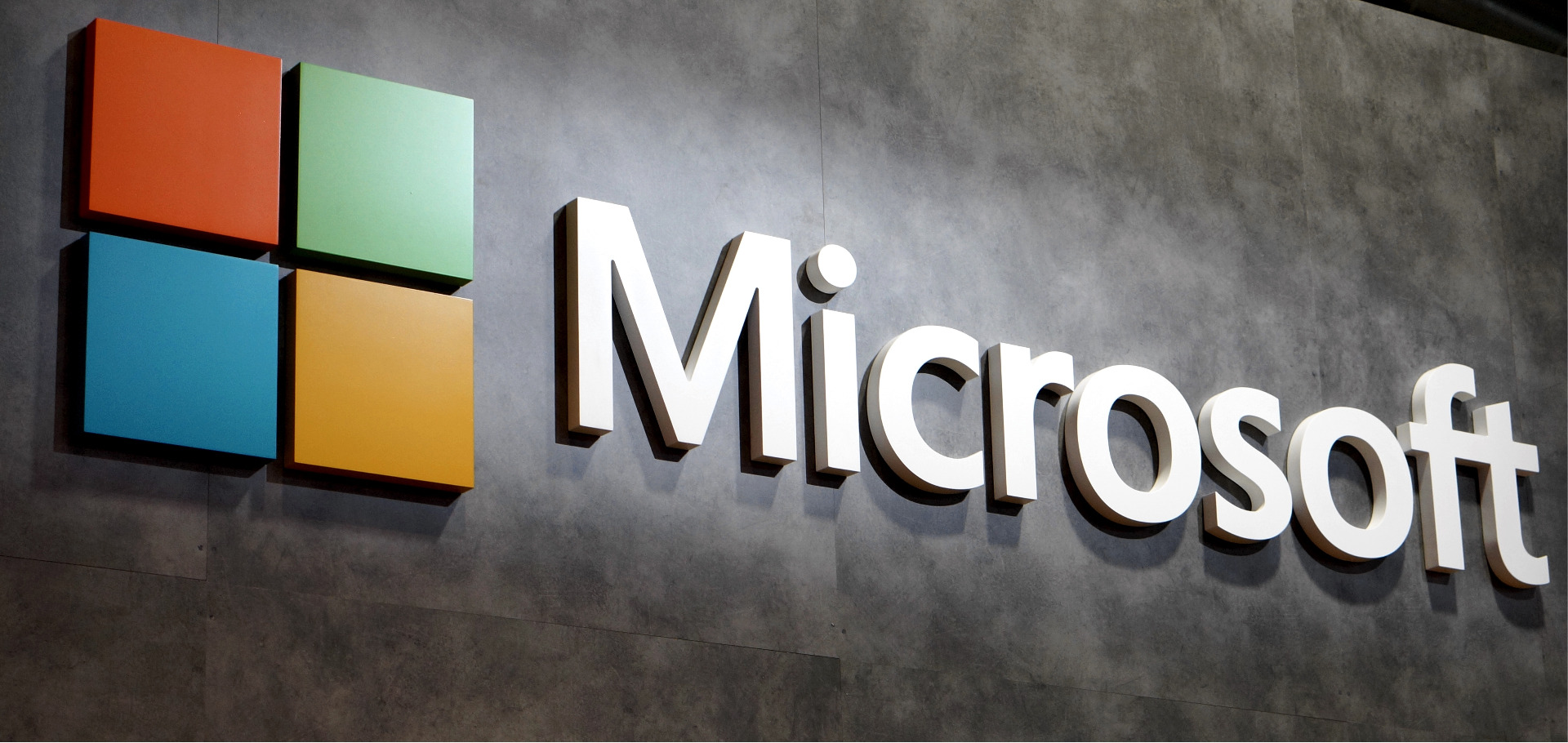Imerzná čítačka - Microsoft
Podporujete čítanie a písanie pomocou Imerznej čítačky na prispôsobenie
vzhľadu wordových dokumentov počas čítania a úprav? Imerzná čítačka
poskytuje možnosti pohodlného a jednoduchého spracovania tým, že
umožňuje počúvať text čítaný nahlas alebo upraviť vzhľad textu úpravou
medzier, farieb a ďalších možností.
Hľadáte ďalšie možnosti počúvania wordových dokumentov? Ďalšie informácie nájdete v téme: https://support.microsoft.com/sk-sk/office/po%C4%8D%C3%BAvanie-word-dokumentov-5a2de7f3-1ef4-4795-b24e-64fc2731b001
Používanie imerznej čítačky v počítačovej verzii Wordu
-
Otvorte wordový dokument.
-
Vyberte kartu Zobraziť a potom vyberte položku Imerzná čítačka . Imerzná čítačka sa spustí na celej obrazovke.
-
Na páse s nástrojmi vyberte možnosti Imerznej čítačky, ktoré vám vyhovujú.
-
Keď kliknete do wordového dokumentu a chcete ho čítať alebo upravovať, pás s nástrojmi Imerznej čítačky sa minimalizuje. Ak chcete, aby bol pás s nástrojmi viditeľný a mohli ste meniť nastavenia Imerznej čítačky alebo zavrieť Imerznú čítačku, vyberte ikonu ... v hornej časti obrazovky.
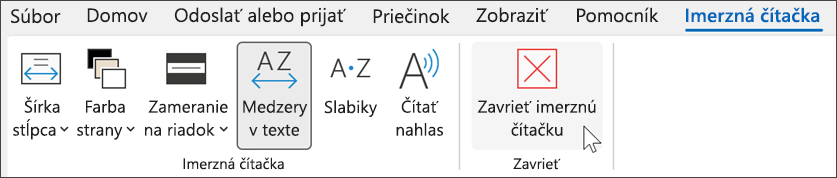
Pomocou položky Šírka stĺpca možno zmeniť dĺžku riadka, a tým zlepšiť sústredenosť a porozumenie.
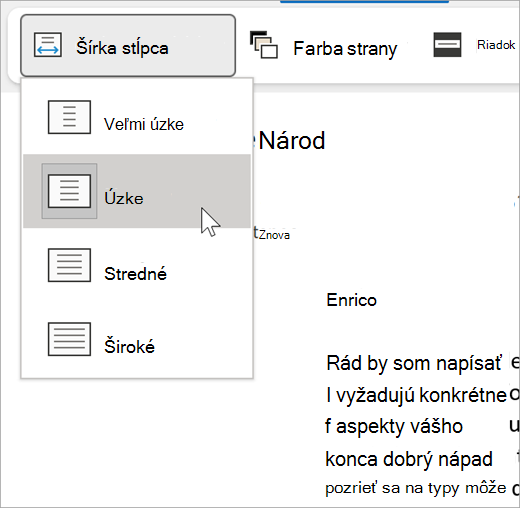
Pomocou položky Farba strany možno zjednodušiť zbežné čítanie a znížiť namáhanie očí.
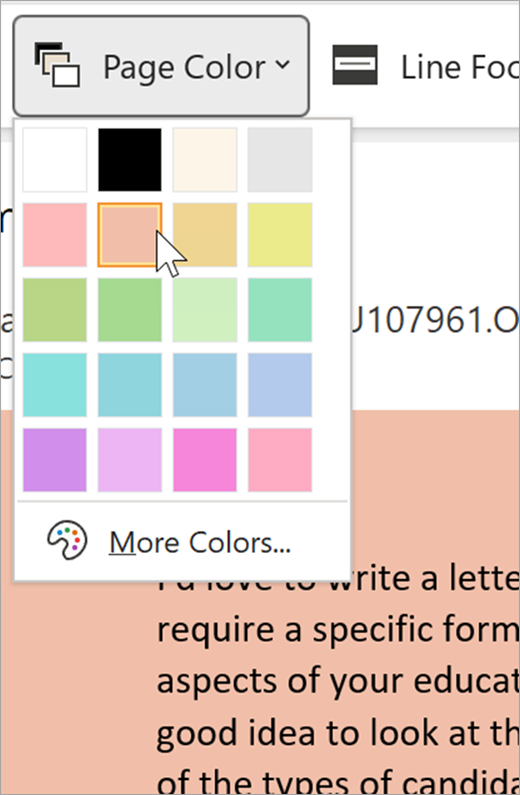
Funkcia Zameranie na riadok odstraňuje rozptyľovanie, aby ste sa mohli v dokumente presúvať po riadkoch. Zameranie môžete upraviť tak, aby sa naraz zobrazoval jeden riadok, tri riadky alebo päť riadkov.
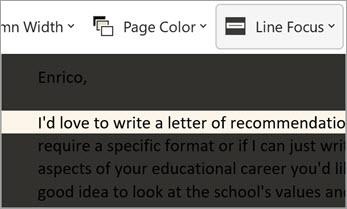
Funkcia Medzery v texte zväčšuje medzery medzi slovami, znakmi a riadkami.
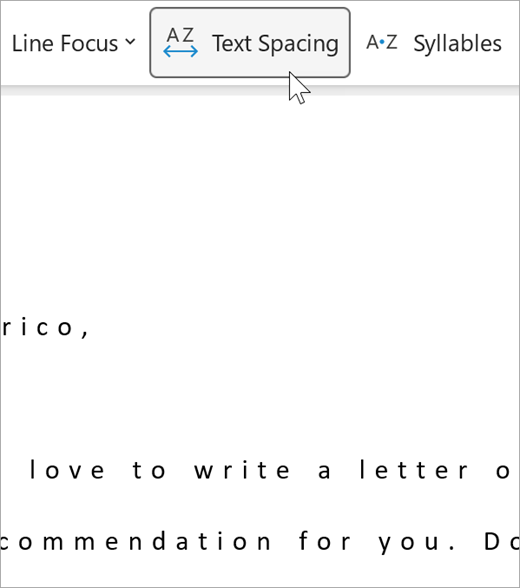
Funkcia Slabiky zobrazuje zlomy medzi slabikami, a tým zlepšuje schopnosť rozpoznávať slová a vyslovovať ich.
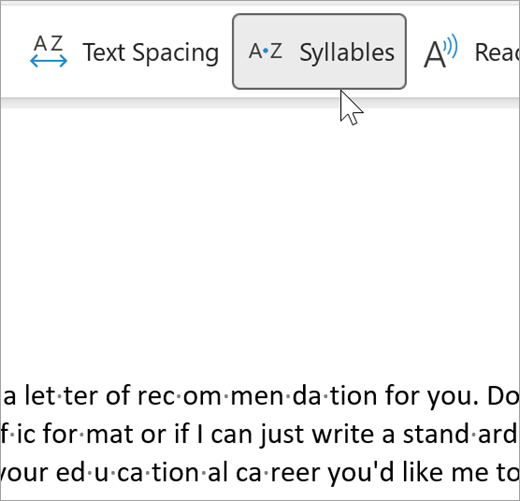
Funkcia Čítať nahlas zvýrazňuje každé slovo počas čítania dokumentu.
-
Vyberte ikonu Nastavenia a potom:
- Presunutím ovládacieho prvku Rýchlosť čítania upravte rýchlosť čítania. Posunutím doprava rýchlosť zvýšite a posunutím doľava ju znížite. Stlačením tlačidla Prehrať si môžete vypočuť jednotlivé rýchlosti.
- Pomocou rozbaľovacej ponuky Výber hlasu vyberte rôzne hlasy pre čítačku. Vyberte hlas a potom si ho vypočujte stlačením tlačidla Prehrať.
-
Výberom ikony X zatvoríte funkciu Čítať nahlas.
Tip: K funkcii Čítať nahlas môžete prejsť priamo kliknutím pravým tlačidlom myši na ľubovoľné miesto v dokumente a výberom položky Čítať nahlas.
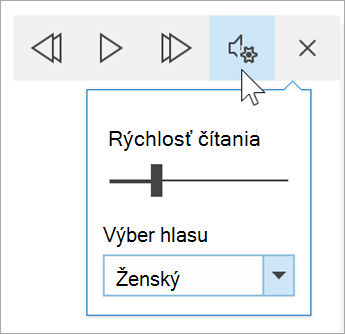
Nastavenie jazyka
Ak chcete zmeniť jazyk pre imerznú čítačku, vyberte položky Revízia, Jazyk, Jazyk a Nastaviť jazyk korektúry. Tu si môžete vybrať jazyk.
Ďalší zdroj informácií:
Zatvorenie imerznej čítačky
Vyberte kartu Zobraziť, potom vyberte položku Imerzná čítačka a potom vyberte položku Zavrieť Imerznú čítačku.
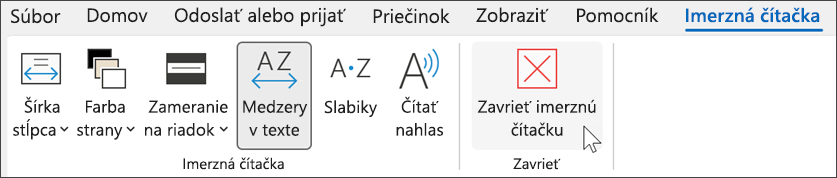
Klávesové skratky pre čítanie nahlas
Spustenie alebo skončenie čítania nahlas: Ctrl + Alt + medzerník
Pozastavenie alebo prehratie čítania nahlas: Ctrl + medzerník
Zrýchlenie čítania: Alt + šípka doprava
Spomalenie čítania: Alt + šípka doľava
Čítanie predchádzajúceho odseku: Ctrl + šípka doprava
Čítanie nasledujúceho odseku: Ctrl + šípka doľava
Potrebujete pomôcť?
Ako vám môžem pomôcť?
Neváhajte a napíšte mi!